- L'installation des mises à jour majeures de Windows 10 peut être un moment de joie pendant que vous expérimentez ou découvrez les nouvelles fonctionnalités apportées par la version améliorée.
- Parfois, l'installation des mises à jour échoue. Si l'erreur 0x8000ffff s'affiche, cela peut être lié à certains pilotes obsolètes. Les mettre à jour devrait clarifier les choses.
- Dans le Section Erreurs de mise à jour Windows vous pouvez trouver des articles similaires liés aux erreurs qui apparaissent lors de diverses mises à jour en cours.
- Résolvez tout problème avec votre ordinateur en suivant nos guides étape par étape du Hub de dépannage des erreurs Windows 10.

Ce logiciel maintiendra vos pilotes opérationnels, vous protégeant ainsi des erreurs informatiques courantes et des pannes matérielles. Vérifiez tous vos pilotes maintenant en 3 étapes faciles :
- Télécharger DriverFix (fichier de téléchargement vérifié).
- Cliquez sur Lancer l'analyse pour trouver tous les pilotes problématiques.
- Cliquez sur Mettre à jour les pilotes pour obtenir de nouvelles versions et éviter les dysfonctionnements du système.
- DriverFix a été téléchargé par 0 lecteurs ce mois-ci.
Aussi incroyable que cela puisse paraître, Windows 10 v1903 est toujours affecté par des problèmes d'installation. Cela fait plusieurs semaines que la mise à jour est sortie, mais certains utilisateurs ne peuvent toujours pas l'installer sur leurs machines.
On pourrait penser que Microsoft a résolu tous les problèmes maintenant. Désolé d'annoncer la mauvaise nouvelle, mais ce n'est pas le cas.
De nombreux utilisateurs de Windows 10 rencontrent toujours des problèmes et des erreurs lorsqu'ils tentent d'installer la v1903 sur leur PC. Malgré le travail sur certains systèmes, sur d'autres, Erreur 0x8000ffff apparaît à l'écran :
Installé avec succès 1903 sur 3 ordinateurs. Impossible d'installer 1903×64 sur 1809 sur un Acer Aspire 5750.Échec avec l'erreur 0x8000ffff.
Pour le moment, cette erreur n'a pas de cause particulière, mais dans de nombreux cas, elle est apparue à cause des paramètres de fuseau horaire ou pilotes incompatibles.
Comment puis-je réparer Erreur 0x8000ffff sur Windows 10 ?
Les solutions normales comme l'utilitaire de résolution des problèmes de mise à jour Windows, suppression du dossier SoftwareDistribution, en effectuant un démarrage en mode minimal ou en utilisant le Support d'installation Windows ne fonctionne pas.
Mettez à jour vos pilotes
Comme nous l'avons mentionné précédemment, cette erreur peut être déclenchée par certaines incompatibilités de pilotes, alors assurez-vous que tous vos pilotes sont à jour. Si vous ne savez pas comment faire cela, nous avons préparé un guide dédié pour vous aider.
Vous ne devriez pas trop vous soucier de ce processus manuel. Il existe des moyens automatisés d'aider. L'une de ces solutions est IOBit Driver Booster qui analyse votre ordinateur, puis télécharge et installe les derniers pilotes adaptés.
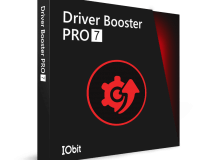
Booster de pilote IOBit
Mettez automatiquement à jour tous vos pilotes et corrigez l'erreur Windows
Télécharger maintenant
Vérifier les paramètres de date et d'heure
Donc, si vous voulez vous débarrasser de l'erreur 0x8000ffff, vous devriez vérifier votre Paramètres de date et d'heure. Pour une raison inconnue, si Définir le fuseau horaire automatiquement est DÉSACTIVÉ, l'installation échouera avec cette erreur.
Dans la barre de recherche Windows, tapez Date et heure et frappe Entrer. Lorsque les paramètres de date et d'heure s'affichent, assurez-vous que Définir le fuseau horaire automatiquement est AU.
C'est une solution très simple et elle a fonctionné pour de nombreux utilisateurs de Windows 10, nous vous recommandons donc de l'essayer en toute confiance.
Désactiver la protection du système
La dernière chose qui a fonctionné pour certains utilisateurs et que vous devriez également essayer, est de désactiver la protection du système et de la réactiver dans Restauration du système Les paramètres.
Après ces étapes, votre installation devrait fonctionner comme prévu.
Comme vous pouvez le voir, les solutions pour résoudre l'erreur 0x8000ffff sur Windows 10 sont assez simples. Plus important encore, de nombreux utilisateurs ont confirmé que ces méthodes fonctionnaient. Si vous les suivez correctement, vous devriez corriger cette erreur en un rien de temps.
Si vous avez rencontré ce code d'erreur et que vous l'avez traité d'une manière différente, partagez votre méthode dans la section commentaires ci-dessous afin que d'autres utilisateurs puissent également l'essayer.
De plus, laissez-y toutes les autres questions que vous pourriez avoir et nous ne manquerons pas de les vérifier.
Questions fréquemment posées
Nous suggérons un certain nombre de mesures à prendre telles que celles énumérées dans Cet article.


